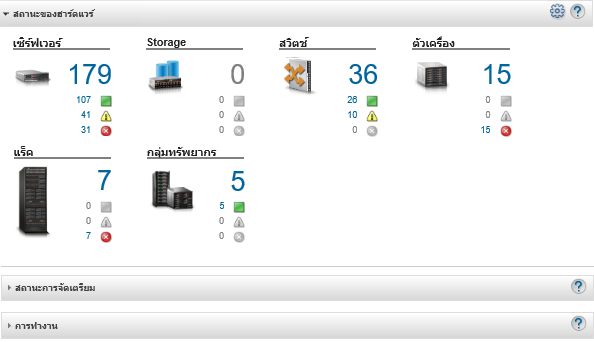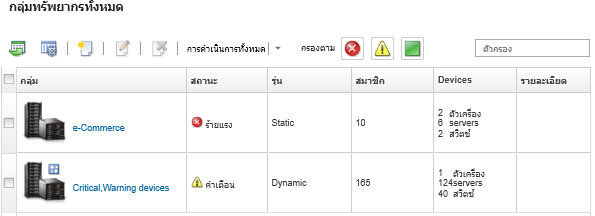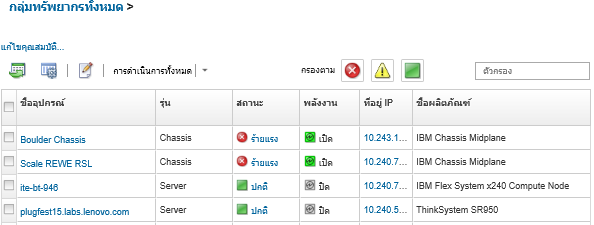คุณสามารถดูสถานะของอุปกรณ์ที่ได้รับการจัดการทั้งหมดในกลุ่มทรัพยากรได้
ขั้นตอน
ทำตามขั้นตอนต่อไปนี้เพื่อดูสถานะของอุปกรณ์ในกลุ่มทรัพยากร
- จากแถบเมนู Lenovo XClarity Administrator ให้คลิก หน้าแดชบอร์ดจะปรากฏขึ้นพร้อมภาพรวมและสถานะของอุปกรณ์ที่มีการจัดการทั้งหมดและทรัพยากรอื่นๆ รวมทั้งกลุ่มทรัพยากร
- จากแถบเมนู XClarity Administrator ให้คลิก หน้า กลุ่มทรัพยากรทั้งหมด จะปรากฏขึ้น
หน้ากลุ่มทรัพยากรทั้งหมดจะแสดงกลุ่มทรัพยากรแต่ละกลุ่ม ซึ่งรวมถึงชื่อกลุ่ม จำนวนอุปกรณ์ที่ได้รับการจัดการที่อยู่ในกลุ่ม และสถานะของอุปกรณ์ที่มีระดับความร้ายแรงสูงสุดในกลุ่ม
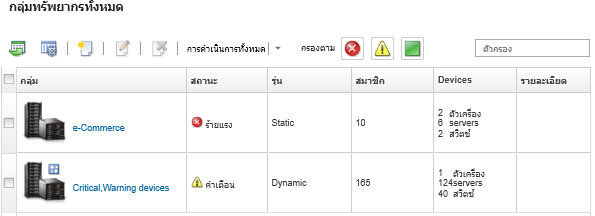
จากหน้านี้ คุณสามารถดำเนินการได้ดังต่อไปนี้
สร้างกลุ่มทรัพยากรใหม่ (โปรดดู การสร้างกลุ่มทรัพยากรแบบไดนามิก และ การสร้างกลุ่มทรัพยากรแบบคงที่)
แก้ไขสถานะความเป็นสมาชิกของกลุ่ม โดยเลือกกลุ่มและคลิกไอคอน แก้ไข ( )
)
แก้ไขคุณสมบัติของกลุ่มโดยเลือกกลุ่มและคลิก
นำกลุ่มทรัพยากรออก โดยเลือกกลุ่มและคลิกไอคอน ลบ ( )
)
การนำกลุ่มออกจะนำออกเฉพาะคำอธิบายกลุ่มเท่านั้น โดยจะไม่มีผลต่ออุปกรณ์ในกลุ่มนั้น
ส่งออกข้อมูลโดยละเอียดเกี่ยวกับอุปกรณ์ทั้งหมดในกลุ่มทรัพยากรอย่างน้อยหนึ่งกลุ่มไปเป็นไฟล์ CSV โดยคลิกไอคอน ส่งออก ( )
)
- จากหน้า กลุ่มทรัพยากรทั้งหมด ให้คลิกชื่อในคอลัมน์ กลุ่ม เพื่อแสดงรายการอุปกรณ์ในกลุ่มนั้น
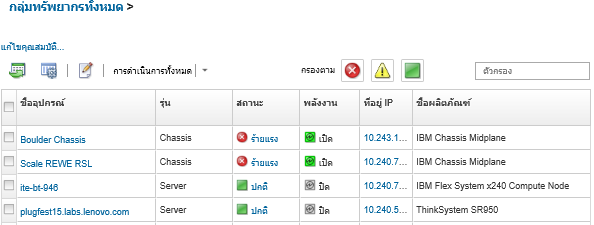
จากหน้านี้ คุณสามารถดำเนินการได้ดังต่อไปนี้
เพิ่มหรือนำอุปกรณ์ในกลุ่มทรัพยากรแบบคงที่ออก โดยคลิกไอคอน แก้ไข ( )
)
แสดงข้อมูลโดยละเอียดเกี่ยวกับอุปกรณ์ที่เฉพาะเจาะจงในกลุ่มทรัพยากร โดยคลิกชื่ออุปกรณ์นั้นในคอลัมน์ ชื่ออุปกรณ์
ส่งออกข้อมูลโดยละเอียดเกี่ยวกับอุปกรณ์ทั้งหมดในกลุ่มทรัพยากรอย่างน้อยหนึ่งกลุ่มไปเป็นไฟล์ CSV โดยคลิกไอคอน ส่งออก ( )
)
 )
) )
) )
)